
パラグラフライティングを手助けするための新しいツール
新しい文章作成のためのツールを作りました。ツールはVisual Studio Codeの拡張機能として公開しています。先のエントリーでパラグラフライティングをおすすめしました。そこでパラグラフライティングを手助けするツールを併せて紹介しました。今回はそれとは別に新しく作ったものです。
先に紹介した(作成した)ツールには不満がありました。このツールもVisual Studio Codeの拡張機能です。拡張機能はプレビュー機能のようでした。実際にコマンド名を「preview」としていました。プレビュー機能であればマークダウンのプレビュー機能がエディタに備え付けられています。これでほとんど事が足りてしまいます。
プレビューすることが構造的な文章作成に寄与していませんでした。プレビューではトピックセンテンスを太字で強調します。それ以外は一行一文の元テキストを一行一段落のテキストにして表示するまでです。編集中のテキストとプレビューするテキストにほとんど違いがありません。文章の構造を把握するための機能になっていませんでした。

今回作ったツールは目的をはっきりさせました。編集中のテキストだけでは何が把握しづらいか、何が構造的な文章作成に寄与するかを考えました。効果的にパラグラフライティングを実践するのに必要な機能を見直しました。
ひとつは文章全体の構造が分かることです。今回作成したツールはトピックセンテンスだけを表示する機能を主軸にしました。パラグラフの先頭行を抜き出して一覧する。シンプルな機能に割り切りました。プレビュー表示の中でトピックセンテンスをハイライトさせるのもよいですが、文章全体の流れを把握するにはトピックセンテンス以外の文は見えていない方がよいと考えました。
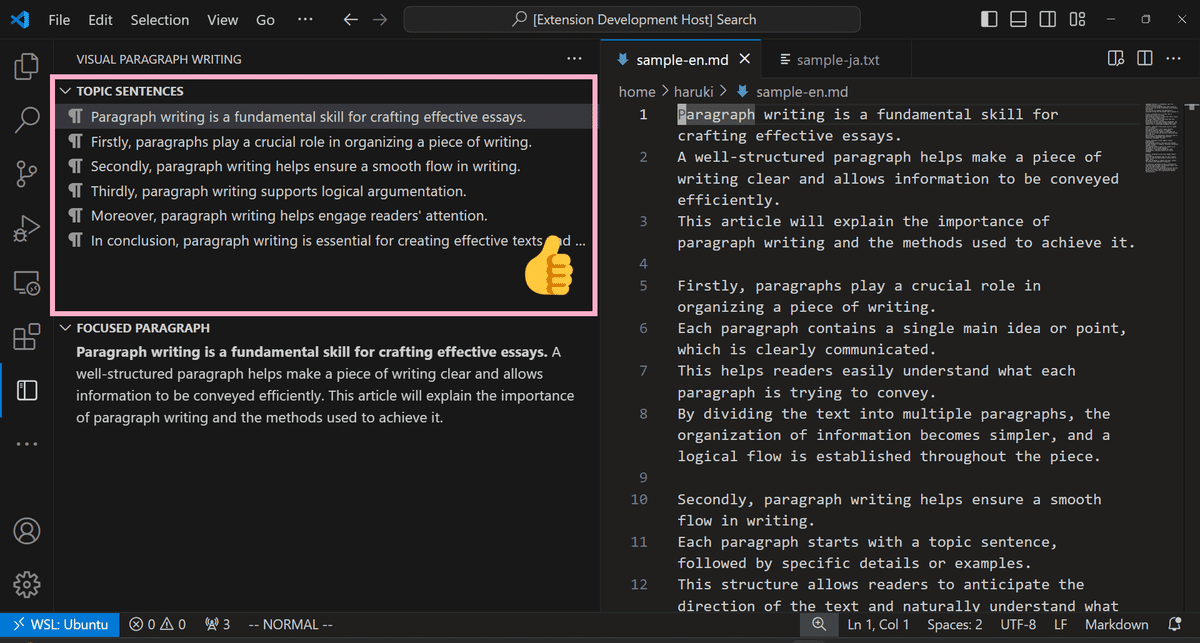
もうひとつはひとつの段落に集中できることです。今回作成したツールにはひとつの段落だけをプレビューする機能があります。ひとつの段落に集中するにはその前後は見えていないほうがいい。編集中のテキストとは別にひとつの段落だけを公開する形式でプレビューできます。

Visual Studio Codeで文章を書くならVisual Paragraph Writingを試してみてください。Visual Studio Codeはプログラミングのためのコードエディタではありますが、文章作成のためのテキストエディタとしても使えます。実際にVisual Studio Codeを執筆に利用する作家さんもいるようです。Visual Studio CodeとVisual Paragraph Writingで快適な文章作成体験を。
この記事が気に入ったらサポートをしてみませんか?
